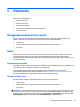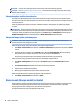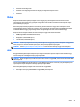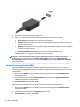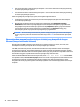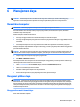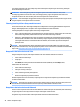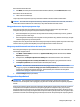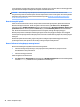User Guide - Windows 7
Table Of Contents
- Selamat Datang
- Mengenal komputer Anda
- Menyambung ke jaringan
- Menavigasi menggunakan keyboard, gestur sentuh, dan alat penunjuk
- Multimedia
- Menggunakan kontrol aktivitas media
- Audio
- Kamera web (hanya model tertentu)
- Video
- Manajemen daya
- Mematikan komputer
- Mengeset pilihan daya
- Menggunakan mode hemat daya
- Menggunakan daya baterai
- Menggunakan daya AC eksternal
- Menyegarkan konten perangkat lunak dengan Teknologi Intel Smart Connect (hanya model tertentu)
- Grafis alih otomatis/dual grafis (hanya model tertentu)
- Perangkat dan kartu eksternal
- Drive
- Keamanan
- Melindungi komputer
- Menggunakan katasandi
- Menggunakan perangkat lunak antivirus
- Menggunakan perangkat lunak firewall
- Menginstal pembaruan penting keamanan
- Menggunakan HP Client Security Manager
- Menggunakan HP Touchpoint Manager (hanya model tertentu)
- Memasang kabel pengaman opsional
- Menggunakan pembaca sidik jari (hanya model tertentu)
- Pemeliharaan
- Pencadangan dan pemulihan
- Computer Setup (Konfigurasi Komputer) (BIOS), TPM, dan HP Sure Start
- HP PC Hardware Diagnostics (Diagnostik Perangkat keras) (UEFI)
- Dukungan
- Spesifikasi
- Aksesibilitas
- Bepergian dengan membawa atau mengapalkan komputer
- Mengatasi masalah
- Sumber rujukan untuk mengatasi masalah
- Mengatasi masalah
- Komputer tidak mau menyala
- Tampilan layar komputer kosong
- Perangkat lunak tidak berfungsi dengan normal
- Komputer hidup tapi tidak merespons
- Komputer hangat luar biasa
- Perangkat eksternal tidak berfungsi
- Koneksi jaringan nirkabel tidak berfungsi
- Disk eksternal opsional tidak dapat berputar
- Film tidak terlihat pada layar eksternal
- Proses pembakaran disk eksternal opsional tidak dapat dimulai, atau berhenti sebelum selesai
- Pelepasan muatan listrik statis
- Indeks

●
Dua monitor DP 1920 x 1200 terhubung ke komputer + satu monitor VGA 1920 x 1200 yang terhubung
ke stasiun penyambungan opsional
●
Satu monitor DP 2560 x 1600 terhubung ke komputer + satu monitor VGA 1920 x 1200 yang terhubung
ke stasiun penyambungan opsional
Untuk mengongurasi perangkat layar ganda, ikuti langkah-langkah berikut ini:
1. Sambungkan perangkat layar eksternal ke port VGA atau DisplayPort (DP) pada unit dasar komputer
atau stasiun penyambungan.
2. Bila Windows mendeteksi monitor tersambung ke hub DP, kotak dialog DisplayPort Topology
Notication (Pemberitahuan Topologi DisplayPort) akan ditampilkan. Klik pilihan yang sesuai untuk
mengongurasi layar Anda. Pilihan layar ganda mencakup Duplicate (Duplikat), yang mencerminkan
layar komputer Anda di semua perangkat layar yang diaktifkan, atau Extend (Bentang), yang
merentangkan gambar layar pada semua perangkat layar yang diaktifkan.
CATATAN: Jika kotak dialog ini tidak muncul, pastikan setiap perangkat layar eksternal dihubungkan
ke port yang benar pada hub. Untuk informasi lebih lanjut, tekan fn+f4 dan kemudian ikuti petunjuk di
layar.
Menemukan dan menyambungkan ke layar nirkabel yang kompatibel dengan
Miracast (hanya Intel model tertentu)
Menggunakan Intel WiDi untuk le proyek individu secara nirkabel seperti foto, musik, atau video, atau
menduplikasi seluruh layar komputer ke TV atau ke perangkat layar sekunder.
Intel WiDi, solusi Miracast premium, memberikan kemudahan dan tanpa hambatan untuk memasangkan
perangkat layar sekunder; menyediakan duplikasi layar penuh dan dapat meningkatkan kecepatan, kualitas,
dan penskalaan. WiDi Media Share Intel memungkinkan multi-tugas yang mudah dan menyediakan alat untuk
memilih dan menggeser cepat le media individu ke perangkat layar sekunder Anda.
Untuk membuka WiDi Media Share Intel dari layar Mulai, ketik Intel WiDi Media Share dan klik Enter.
Saat aplikasi terbuka, klik
Press here to project (Tekan di sini untuk memproyeksikan) untuk memilih TV atau
perangkat layar sekunder untuk dipasangkan dengan komputer Anda. Ikuti petunjuk pada layar untuk
mengakses le media yang Anda inginkan untuk memproyeksikan atau untuk memproyeksikan seluruh layar
komputer.
34 Bab 5 Multimedia